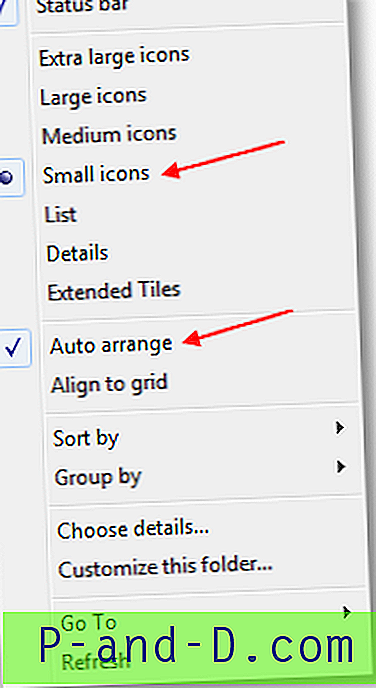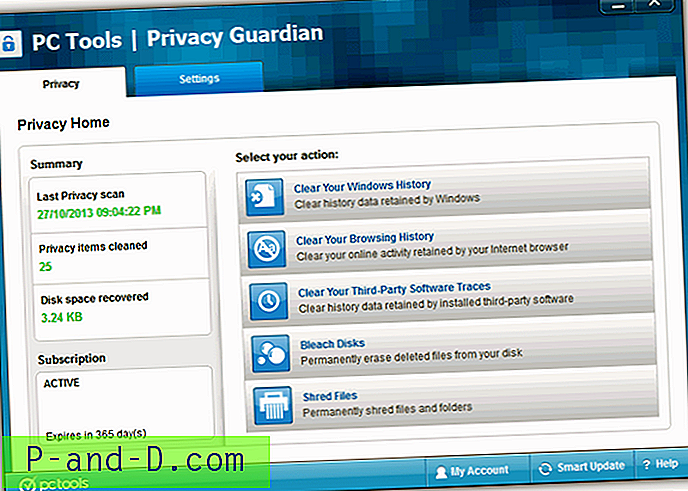Estoy escribiendo este artículo específicamente para Windows 7, porque el valor de registro FullRowSelect que usó en Windows Vista no funciona en Windows 7. (REF: Habilitar o deshabilitar la función de selección de fila completa en el Explorador en Windows Vista). Después de que algunos de nuestros lectores informaron que establecer FullRowSelect en 0 no hace nada en Windows 7, decidí echar un vistazo a este problema. Al jugar con diferentes valores de máscara de bits, finalmente obtuve lo que quería: deshabilitar la función de selección de fila completa en el Explorador de Windows (modo Detalles) en Windows 7, pero con un efecto secundario menor que se explica en la parte posterior del artículo.
Estoy escribiendo este artículo específicamente para Windows 7, porque el valor de registro FullRowSelect que usó en Windows Vista no funciona en Windows 7. (REF: Habilitar o deshabilitar la función de selección de fila completa en el Explorador en Windows Vista). Después de que algunos de nuestros lectores informaron que establecer FullRowSelect en 0 no hace nada en Windows 7, decidí echar un vistazo a este problema. Al jugar con diferentes valores de máscara de bits, finalmente obtuve lo que quería: deshabilitar la función de selección de fila completa en el Explorador de Windows (modo Detalles) en Windows 7, pero con un efecto secundario menor que se explica en la parte posterior del artículo.
El artículo de MSDN sobre FOLDERFLAGS Enumerated Type dice que cuando se establece el bit FWF_FULLROWSELECT 0x00200000 (Windows Vista y posterior), cuando se selecciona un elemento, el elemento y todos sus subelementos se resaltan. Sin embargo, en mi sistema Windows 7, FWF_FULLROWSELECT no estaba configurado, pero la función de selección de fila completa todavía está habilitada. Parece que Windows 7 no cumple con 0x00200000. ¿Quizás Raymond Chen o alguien del equipo de MS Shell pueda proporcionar una visión experta sobre esto?
Automatizar usando script
Actualización: Acabo de convertir las ediciones del registro en un archivo de Script que hace todo el trabajo. Funciona en Windows 7, 8, 8.1 y Windows 10.
Mira mi publicación reciente ¿Cómo deshabilitar la selección de fila completa y la organización automática en carpetas en Windows 10?
Para deshabilitar la fila completa, seleccione manualmente
Después de probar con varios valores, finalmente pude deshabilitar la función de selección de fila completa al incluir 0x02000000 (FWF_EXTENDEDTILES) y aplicar la configuración para las carpetas genéricas. Estas son las instrucciones detalladas (acompañadas de un archivo REG) si desea probarlo:
1. Restablezca las vistas de carpetas guardadas (Ref: Restablezca las vistas de carpetas en Windows 7 / Vista) y reinicie el shell como se especifica en el artículo vinculado.
2. Descargue w7-fullrowsel.zip, descomprima y aplique el archivo disablefullrowselect.reg.
3. Abra Mi PC y luego ciérrelo.
Así es como se verá la rama del registro, ahora:

4. Cierre sesión y vuelva a iniciar sesión. (Alternativamente, puede terminar el shell limpiamente y reiniciarlo. REF: Terminar y reiniciar el proceso Explorer.exe limpiamente en Windows 7 y Windows Vista).
Esto debería deshabilitar la selección de fila completa en el Explorador.
Más información (Geeky)
La edición del registro anterior crea carpetas GUID en la rama AllFolders \ Shell (cada GUID perteneciente a un tipo de carpeta), establece el valor DWORD FFlags para los siguientes tipos de carpetas en 43000001 . Además, establece el valor FolderType en consecuencia para evitar que Windows detecte tipos de carpetas incorrectos. El último paso es importante para que las carpetas especiales no pierdan sus botones y columnas especiales.
| Plantilla de carpeta | GUID |
| Genérico | {5C4F28B5-F869-4E84-8E60-F11DB97C5CC7} |
| Documentos | {7D49D726-3C21-4F05-99AA-FDC2C9474656} |
| Música | {94D6DDCC-4A68-4175-A374-BD584A510B78} |
| Imágenes | {B3690E58-E961-423B-B687-386EBFD83239} |
| Videos | {5FA96407-7E77-483C-AC93-691D05850DE8} |
| Contactos | {DE2B70EC-9BF7-4A93-BD3D-243F7881D492} |
Para otros GUID, consulte la siguiente clave de registro de Tipos de carpeta aquí, en caso de que desee probar el truco anterior para Bibliotecas y otras carpetas especiales.
HKEY_LOCAL_MACHINE \ SOFTWARE \ Microsoft \ Windows \ CurrentVersion \ Explorer \ FolderTypesAquí está la ubicación de la clave de registro AllFolders:
HKEY_CURRENT_USER \ Software \ Classes \ Local Settings \ Software \ Microsoft \ Windows \ Shell \ Bags \ AllFoldersCapturas de pantalla
Con la función de selección de fila completa habilitada (predeterminada)
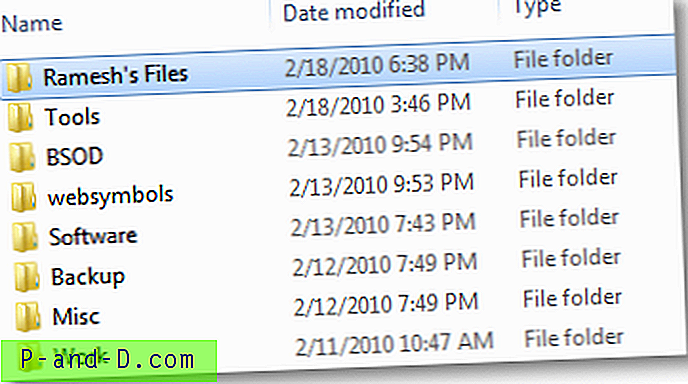
Con la función de selección de fila completa deshabilitada.
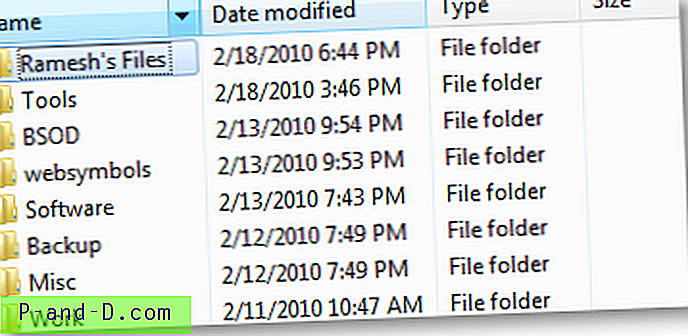
Efecto secundario menor
El truco anterior también causa un pequeño error que solo puedes notar si habilitas el panel Vista previa en el Explorador. Cuando hace doble clic en un archivo de texto (o cualquier archivo basado en texto que tenga habilitado el controlador de Vista previa de texto), simplemente pasa al modo de cambio de nombre. Es decir, si desea abrir un archivo de texto, primero debe seleccionar el archivo haciendo clic en él y luego haciendo doble clic en el archivo para abrirlo. Tres clics, totalmente. Nuevamente, esto se observa solo para archivos .txt y solo si el panel Vista previa está habilitado en el Explorador de Windows.
(Actualización: 28 de febrero de 2010 - Nota adicional agregada a continuación)
Otras observaciones interesantes de este truco de registro mágico
Nuestro lector vigilante Anon informó algunas observaciones interesantes después de ejecutar la edición anterior. Esta edición parece obligar a Windows 7 a usar el control de vista de lista estándar utilizado en Windows Vista, en lugar de DirectUIHWND. Por lo tanto, también hay otros cambios en la interfaz de usuario (como en las siguientes capturas de pantalla) después de ejecutar esta edición.
# 1: ¡ El encabezado de la columna de color azul está de vuelta!
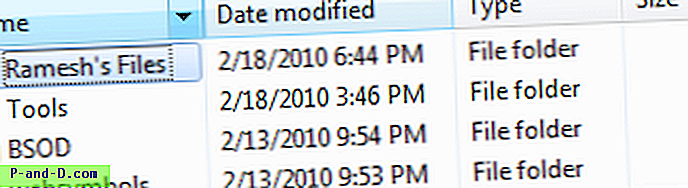
# 2: se agrega la opción de vista de mosaicos extendidos en lugar de mosaicos (algunos pueden encontrar esto molesto)
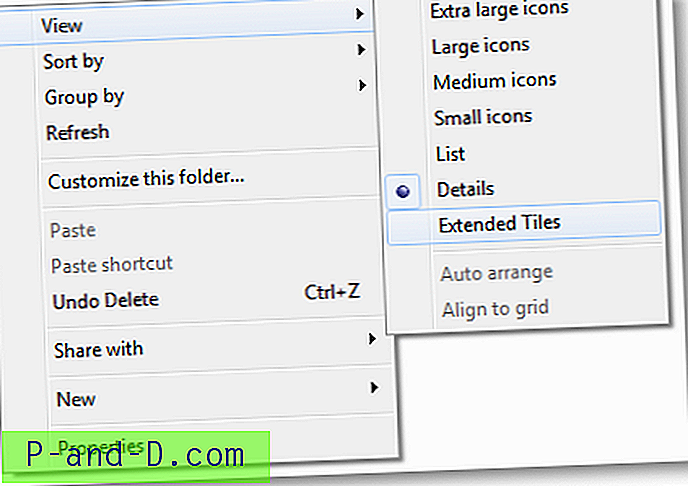
# 3: Seleccionar un archivo cuando está en la vista de lista resalta la longitud completa (del nombre de archivo más largo en esa fila)

# 4: la opción de menú de organización automática está de vuelta. Atlast, puede deshabilitar la opción Organización automática en la vista de "iconos". Esto no era posible en Windows 7 anteriormente.